Как узнать время запуска процесса в Windows
 Windows - это удобная операционная система, предлагающая широкий спектр информации, которая помогает оптимизировать производительность системы. И время запуска процесса в Windows - это один из таких параметров.
Windows - это удобная операционная система, предлагающая широкий спектр информации, которая помогает оптимизировать производительность системы. И время запуска процесса в Windows - это один из таких параметров.
Существуют различные методы проверки времени запуска процессов в Windows: некоторые простые, а другие требуют определенного уровня технической подготовки. И мы здесь, чтобы предоставить эту важную информацию. Читайте далее, чтобы узнать!
Что такое время запуска процесса в Windows?
Техническое определение этого параметра может быть непонятно обычному пользователю. Но простыми словами это происходит в фоновом режиме, когда процесс запускается в Windows. Все связывание, поиск соответствующих поддерживающих DLL и других файлов, а также ассоциация ресурсов.
Все это происходит в фоновом режиме и занимает всего несколько секунд. Но нам часто нужна эта информация, чтобы выявить проблемы, получить представление о производительности и узнать, как долго процесс работает в Windows. Иногда вам также понадобится идентификатор процесса приложения для устранения неполадок.
Как получить время запуска процесса в Windows?
1. Через PowerShell
-
Нажмите Windows + R, чтобы открыть Выполнить, введите powershell, и нажмите Ctrl + Shift + Enter.
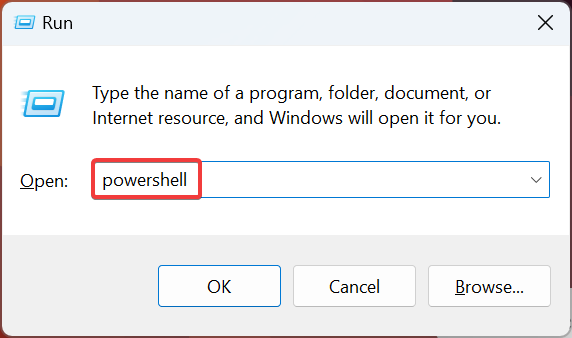
- Нажмите Да в появившемся окне UAC.
-
Теперь вставьте следующую команду и нажмите Enter, чтобы получить список времени запуска всех работающих процессов:
Get-Process | select name, starttime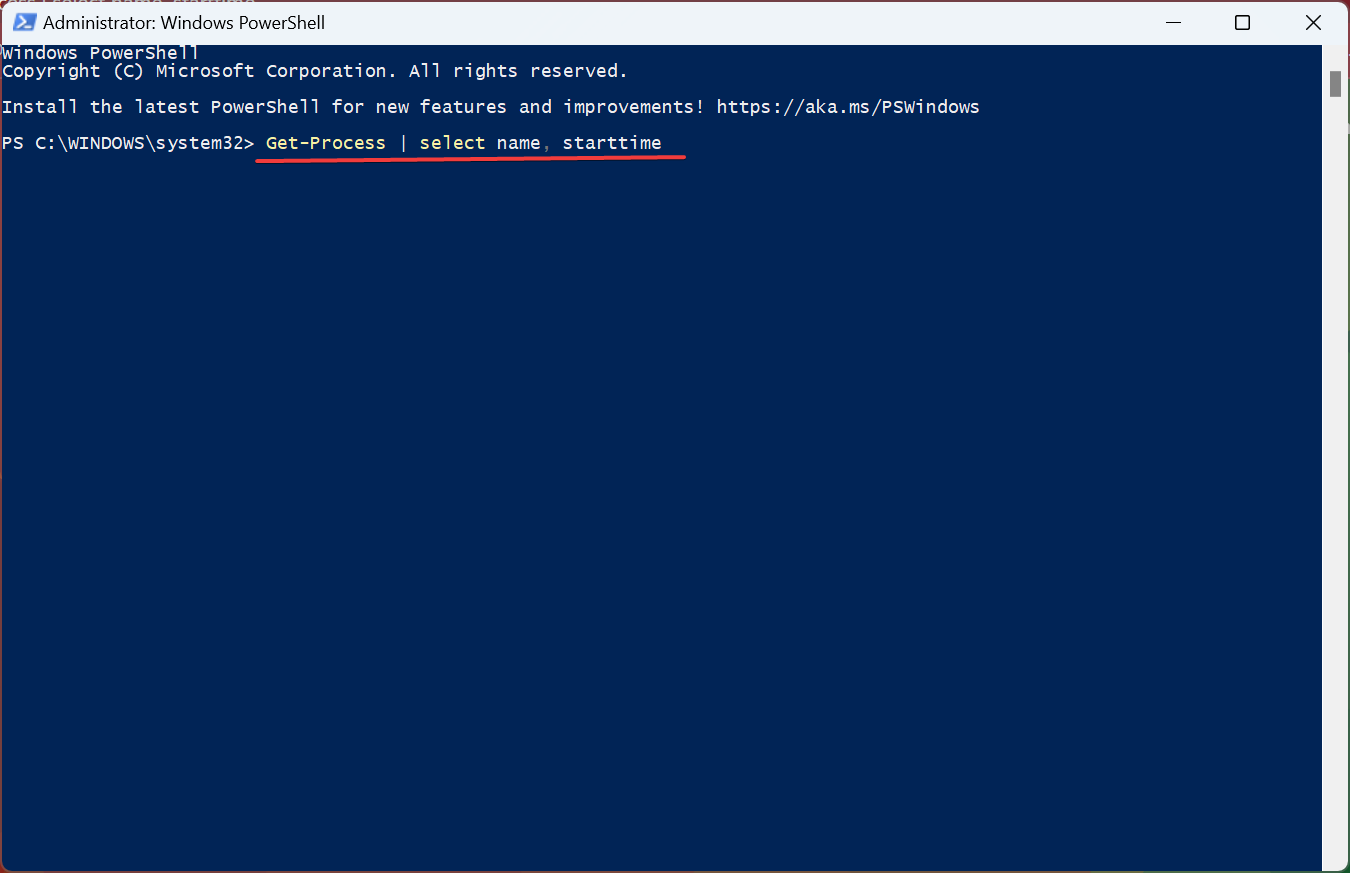
-
Теперь вы можете просмотреть время запуска.
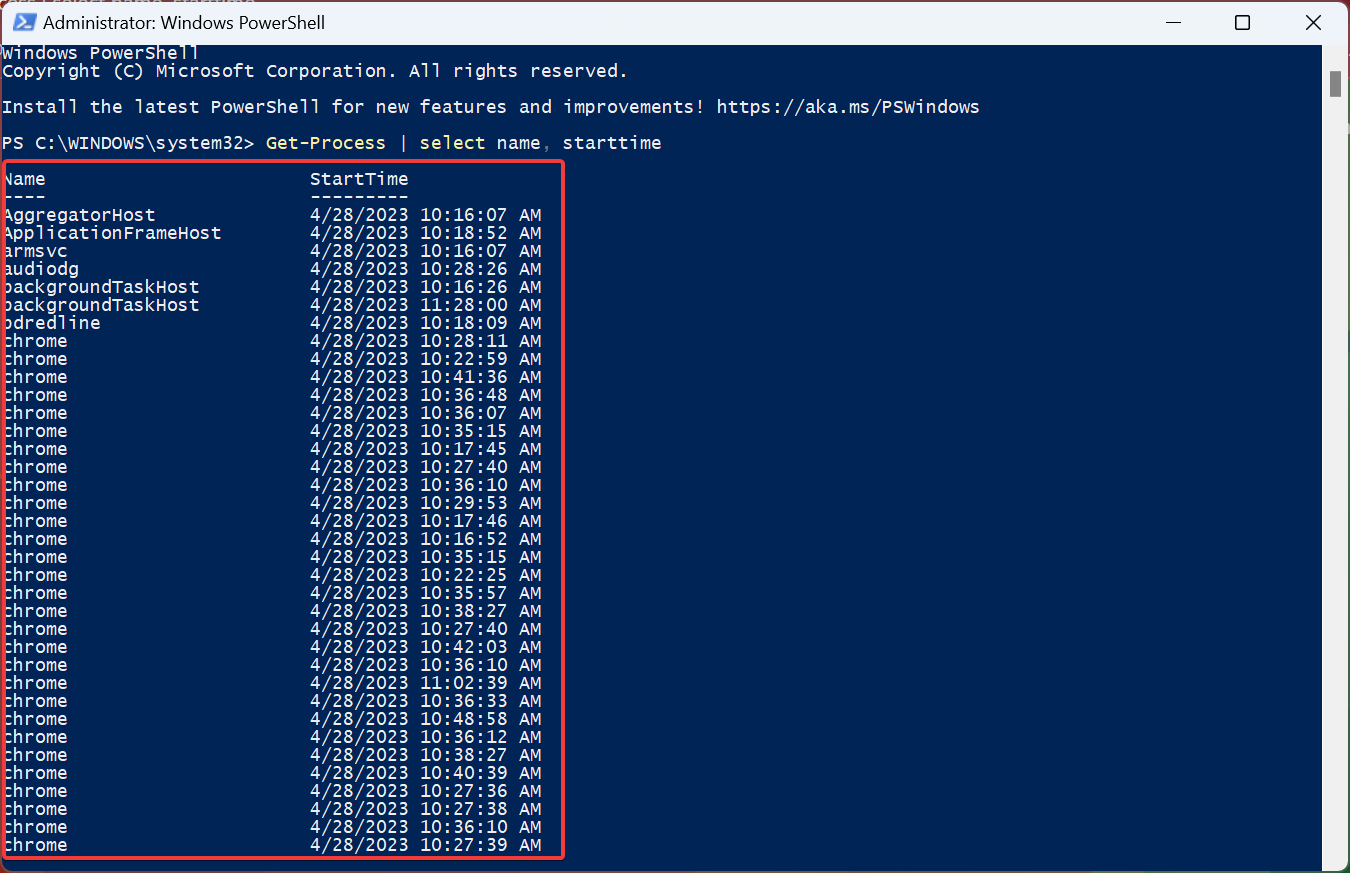
-
Чтобы получить время запуска отдельного процесса и службы, выполните следующую команду, заменив ProcessName на фактическое имя:
Get-Process ProcessName | select Name, StartTime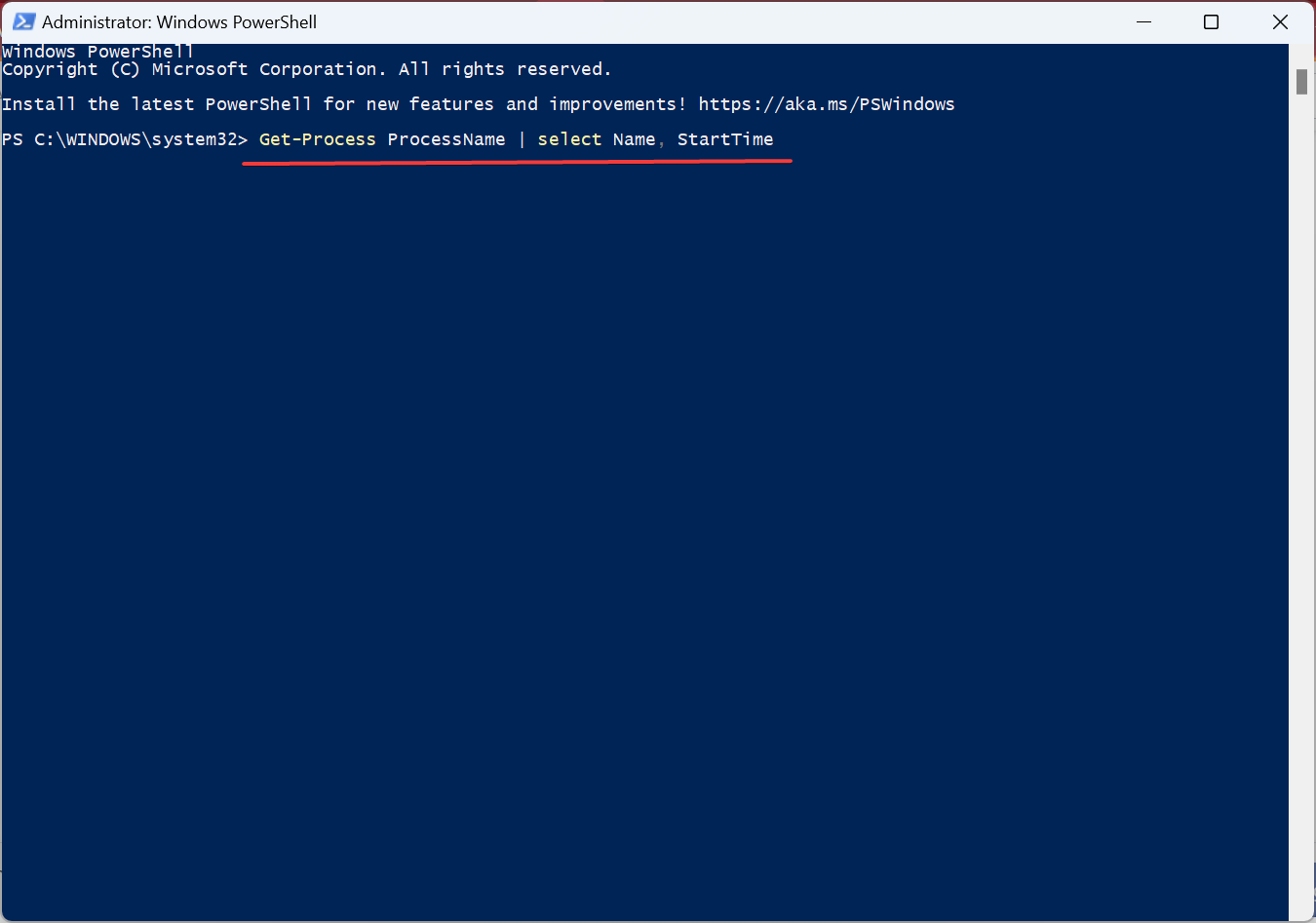
-
Например, чтобы получить время запуска процессов Chrome, команда будет выглядеть так:
Get-Process Chrome | select Name, StartTime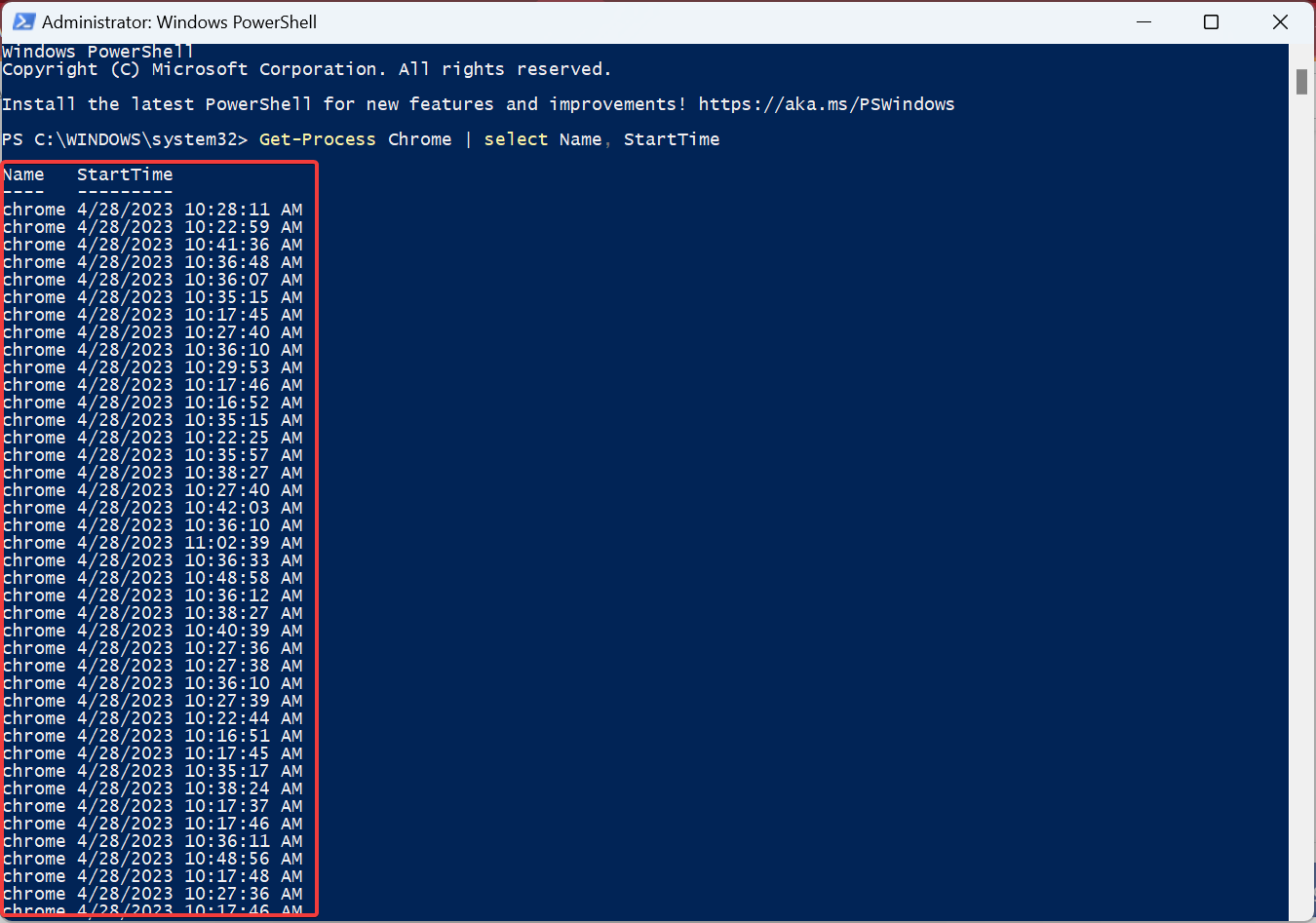
Вот и все! Вот как получить время запуска процесса в PowerShell на Windows с помощью командной строки. Список предоставляет лишь время запуска процесса в Windows, упрощая пользователям расшифровку данных.
2. Используйте специальный инструмент
-
Перейдите на сайт Microsoft и скачайте инструмент Process Explorer.
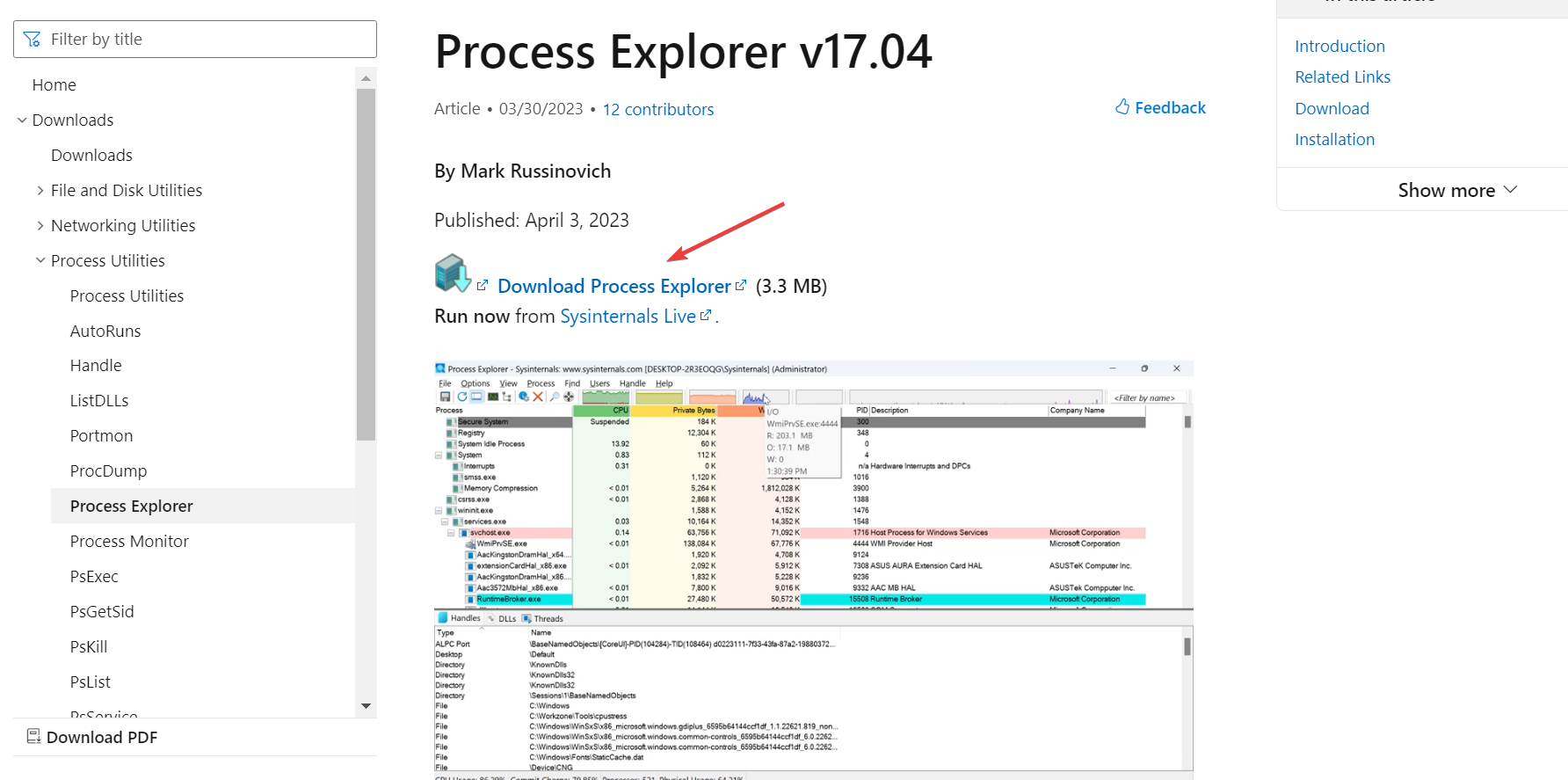
-
Щелкните правой кнопкой мыши на загруженном файле и выберите Извлечь все.
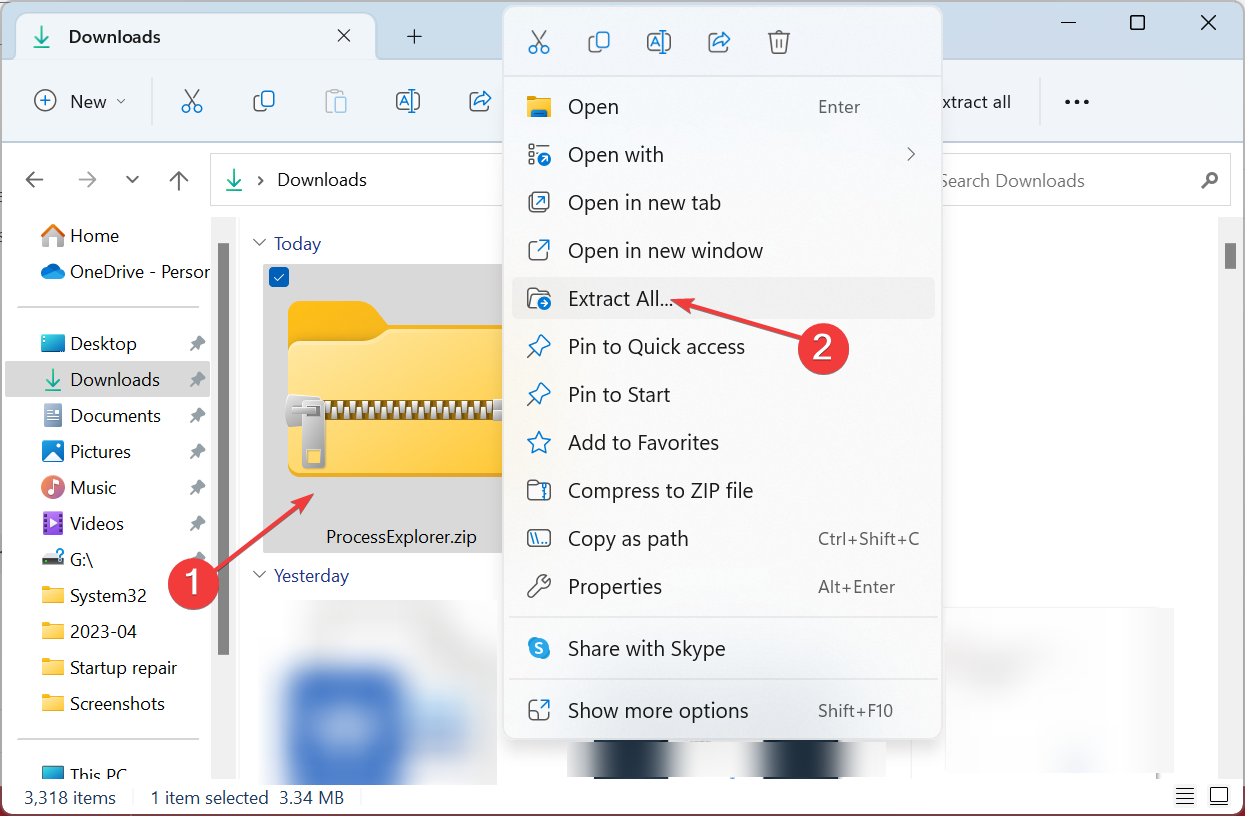
-
Выберите путь по умолчанию или выберите другой и нажмите Извлечь.
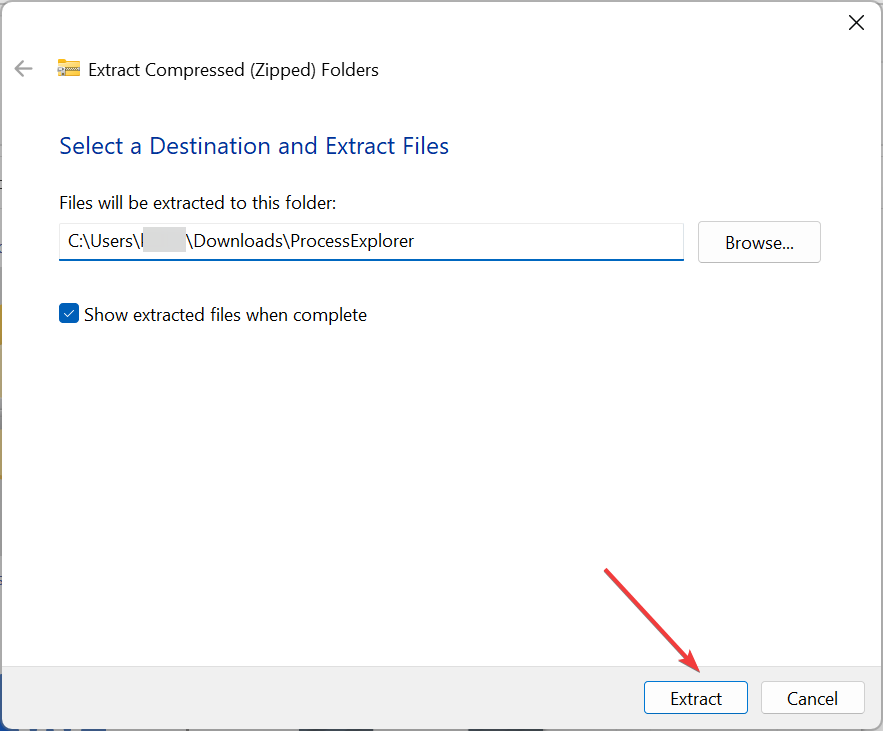
-
Запустите файл procexp.exe.
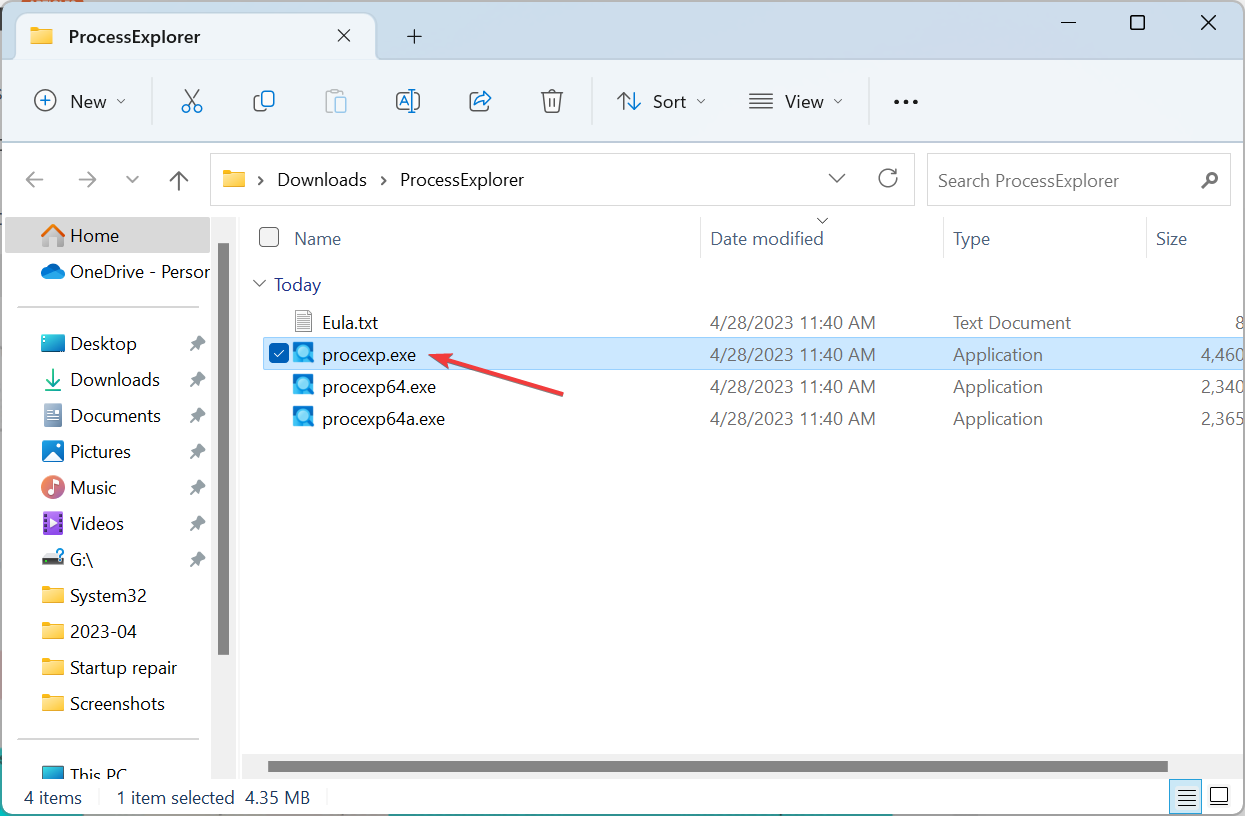
-
Нажмите Согласен, чтобы принять условия лицензии.
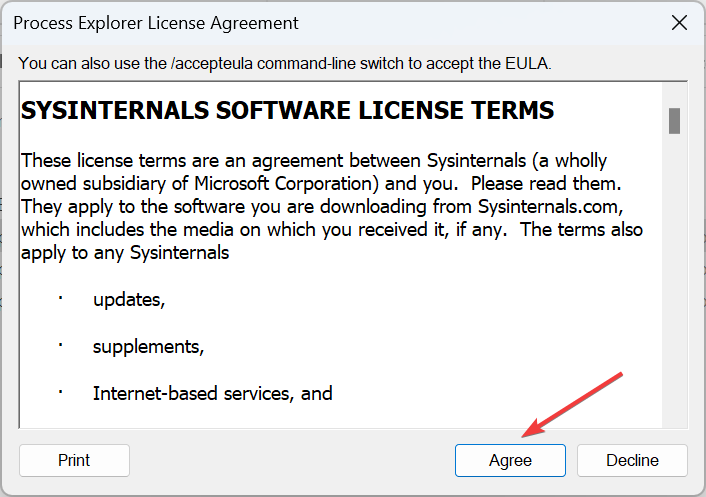
-
Когда Process Explorer откроется, нажмите на меню Вид и выберите Выбрать столбцы.
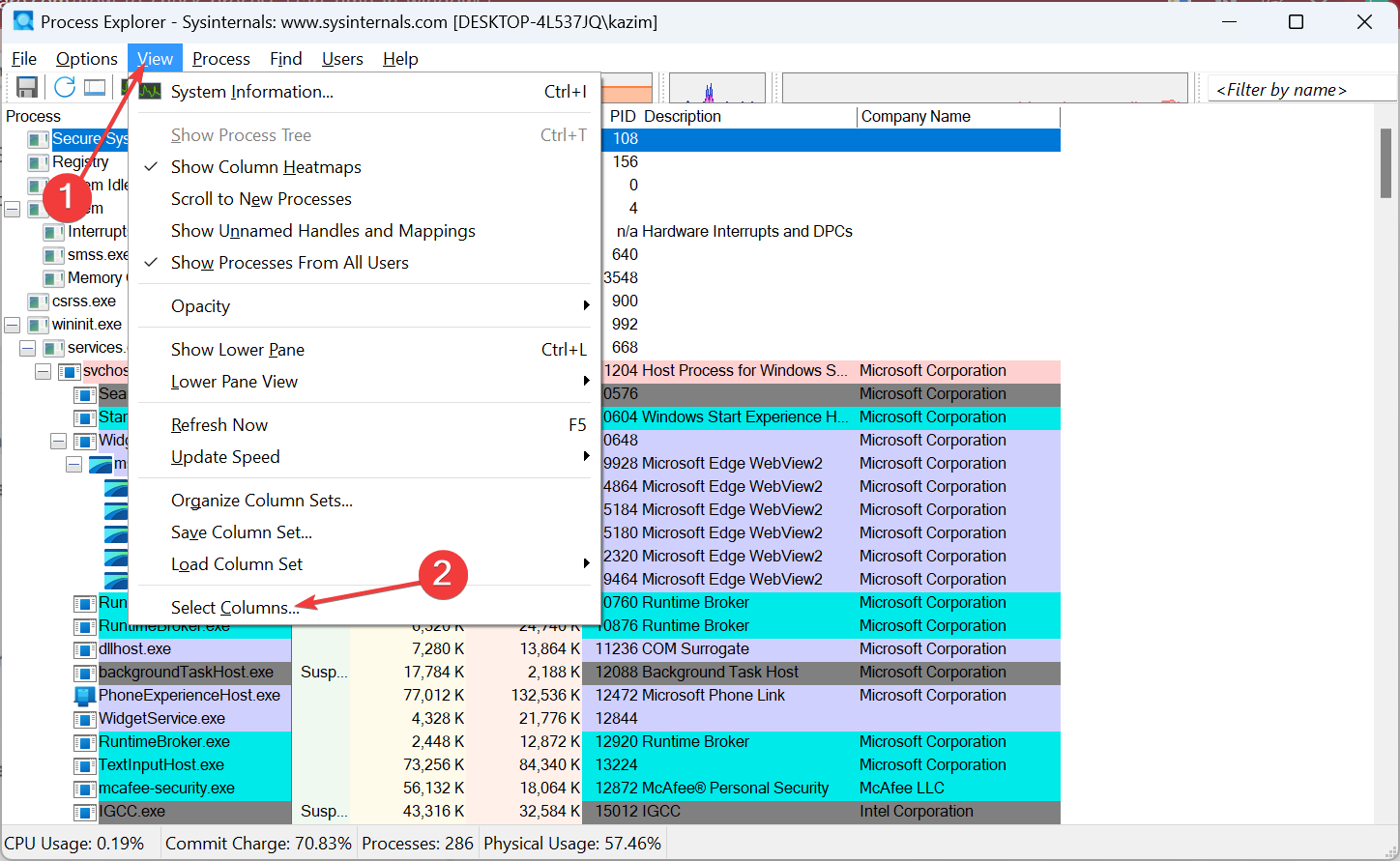
-
Теперь перейдите на вкладку Производительность процессов, установите галочку для Время запуска и нажмите ОК, чтобы сохранить изменения.
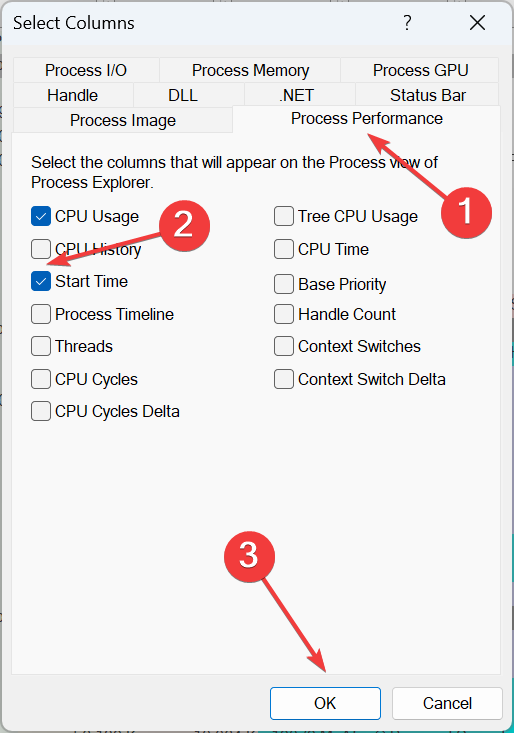
-
Теперь у вас есть время запуска процесса для каждой из программ, работающих в Windows.
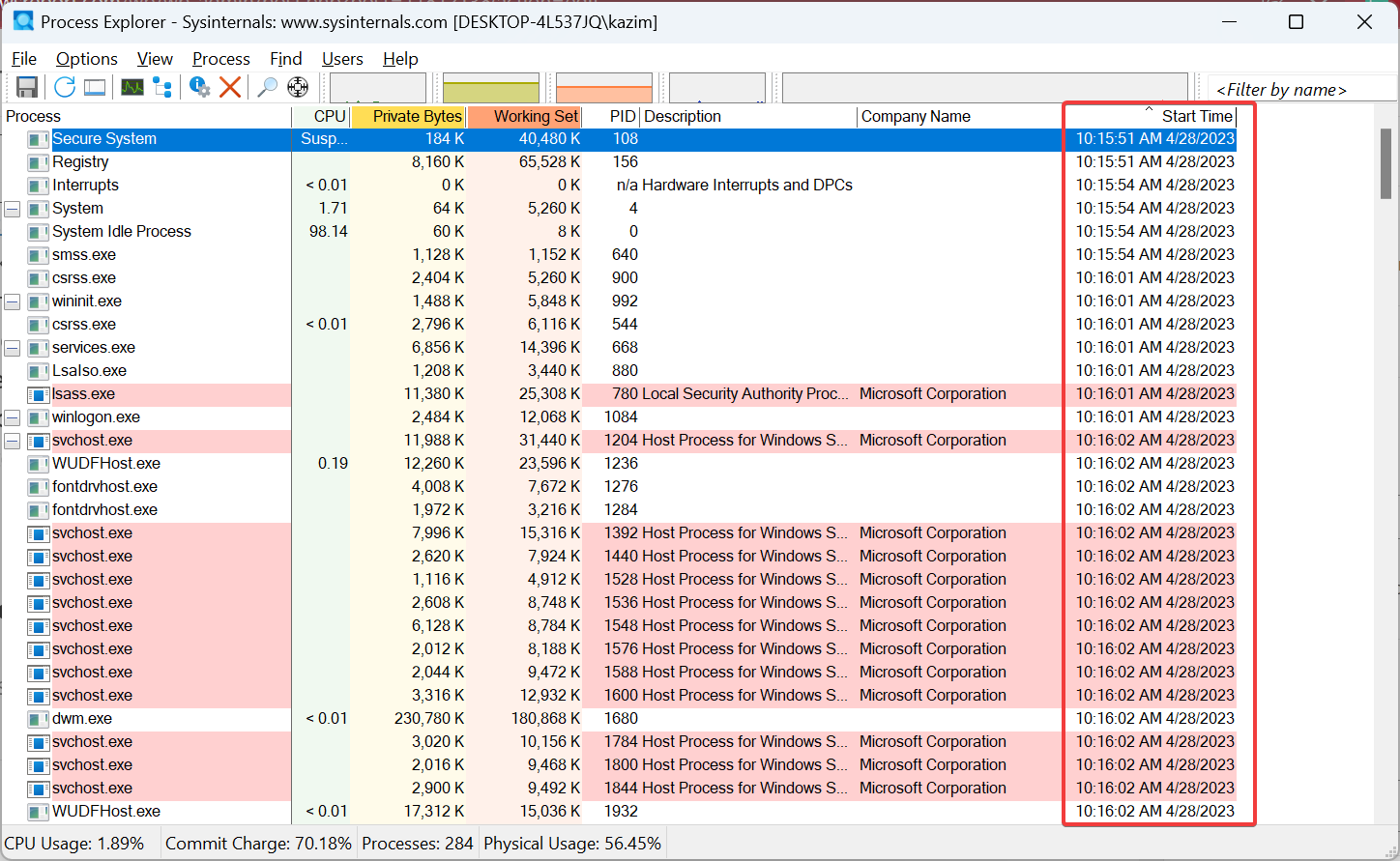
-
Перетащите и переместите столбец влево, если ваш фокус только на времени запуска.
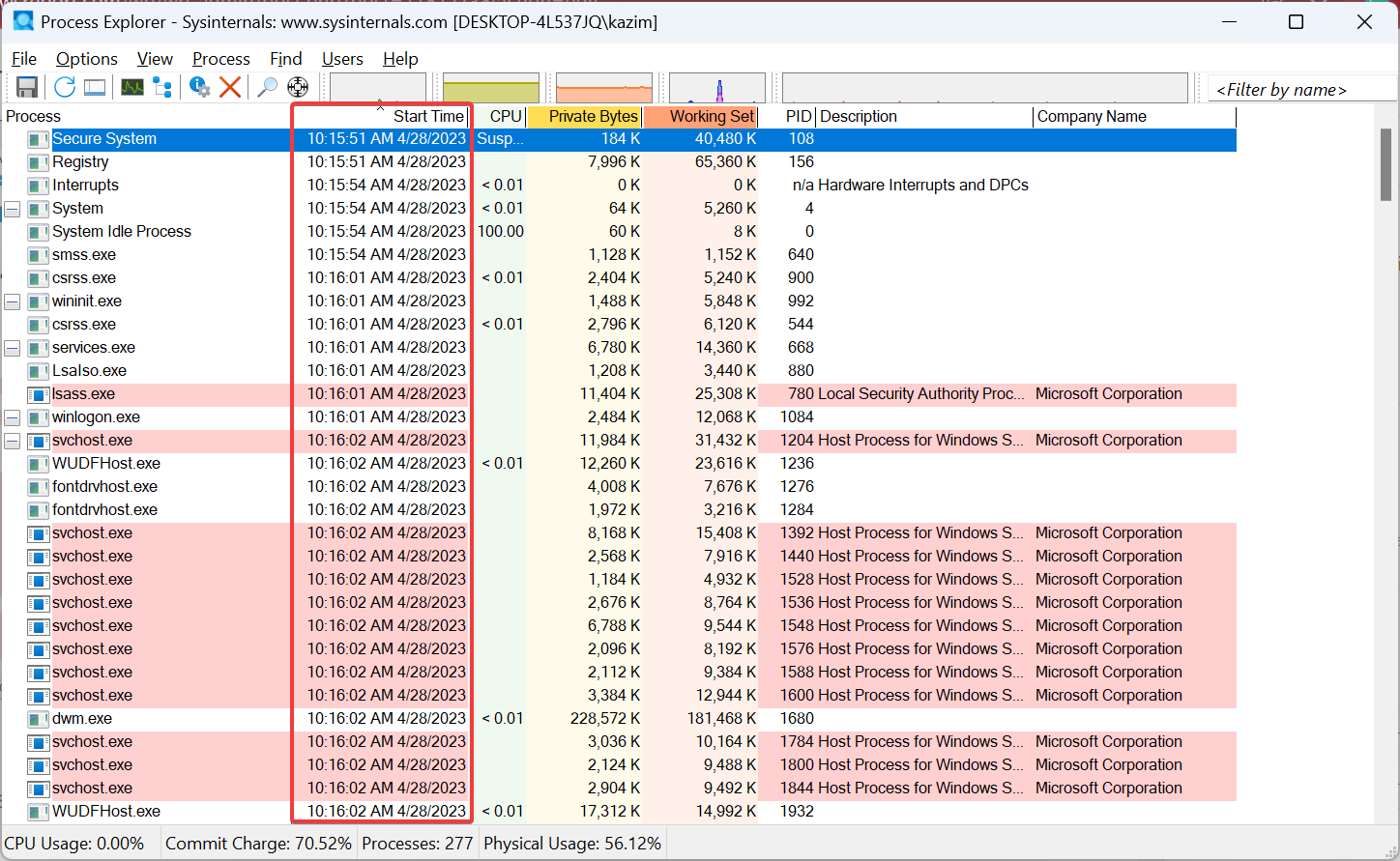
Process Explorer - полезный инструмент для просмотра времени запуска процесса в Windows. Он предлагает простой интерфейс и не требует установки. Просто загрузите инструмент, извлеките файлы, и вы можете запустить его сразу.
Кроме того, он предоставляет другую важную информацию о процессах, работающих на компьютере, включая ЦП, PID (идентификатор программы) и описание процесса. Читать больше по этой теме
- Как удалить Windows 11 и установить Windows 10
- Как купить ключ продукта Windows 11 (пошаговое руководство)
- Как установить Windows 11 без лишнего ПО (простой гид для всех)
- Как установить Windows 11 без интернета: быстрое офлайн-настройка
Как долго процесс работает в Windows?
-
Нажмите Ctrl + Shift + Esc, чтобы открыть Диспетчер задач, и перейдите на вкладку Производительность.
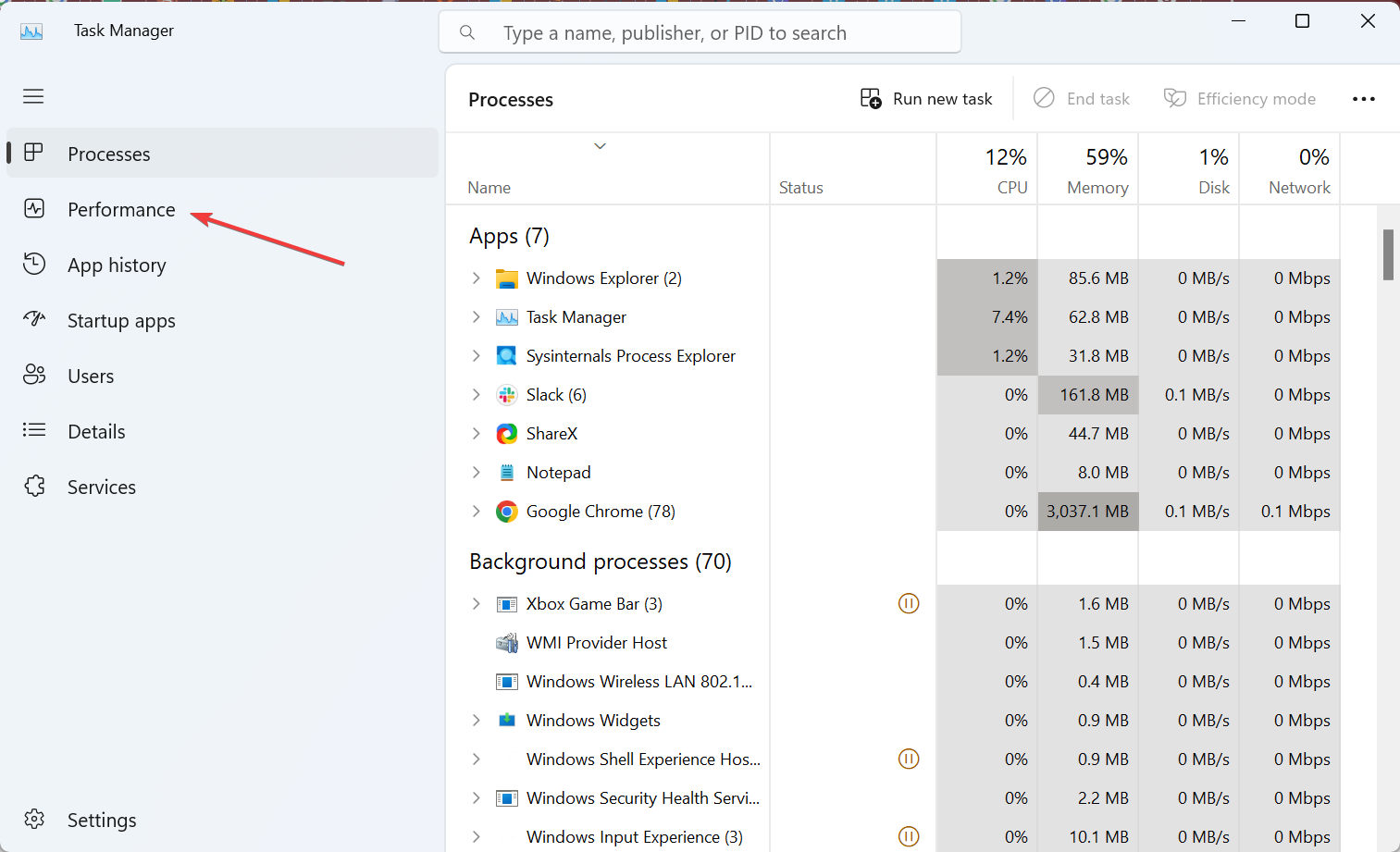
-
Теперь вы можете увидеть Время работы, указанное справа.
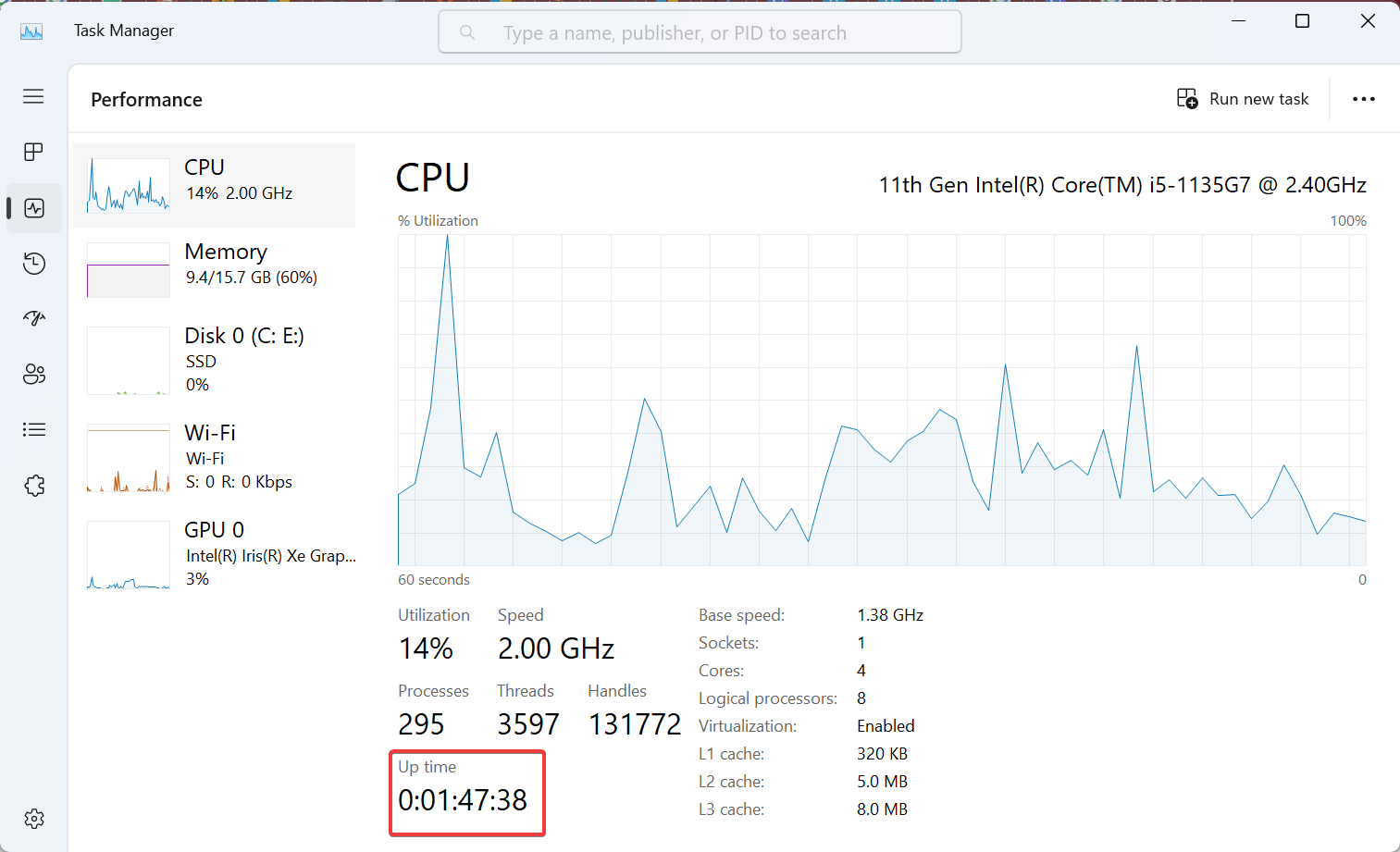
Вы можете легко увидеть время работы ПК в Windows из Диспетчера задач, а сочетание этой информации со временем запуска процесса поможет выяснить, как давно процесс работает в Windows.
Помните, что большинство критически важных процессов запускается сразу после загрузки ОС, поэтому они будут работать столько же времени, сколько время работы.
Вот и все! Теперь вы должны хорошо понять концепцию и знать, как найти время запуска процесса в Windows.
Если вы заметили, что ПК работает медленно, проверьте несколько быстрых советов по улучшению производительности Windows и сделайте его работу быстрее. Кстати, обязательно проверьте время работы Windows 11, так как длительная работа ПК может вызвать проблемы с производительностью.
Если у вас есть вопросы или хотите поделиться своим предпочтённым методом, оставьте комментарий ниже.













